Strona Spis treści
Updated on Jul 02, 2025
Szyfrowanie karty SD skutecznie chroni dane na karcie i uniemożliwia dostęp do nich osobom postronnym. Szyfrowanie karty SD polega na kodowaniu danych zapisanych na karcie przy użyciu specjalnego klucza lub hasła, co uniemożliwia dostęp do danych bez uwierzytelnienia.
EaseUS zapewni pełną gamę opcji szyfrowania kart SD, w tym szyfrowanie danych tylko do zapisu i pełne szyfrowanie danych do odczytu i zapisu. Niezależnie od tego, czy używasz komputera z systemem Windows, czy telefonu z systemem Android, możesz łatwo chronić swoje dane.
Szyfrowanie karty SD za pomocą narzędzia do ochrony przed zapisem
- Odpowiedni dla : wszystkich użytkowników systemu Windows, którzy chcą jedynie zabezpieczyć swoje karty SD przed zapisem
- Stopień trudności : Prosty, odpowiedni dla wszystkich nowicjuszy komputerowych
EaseUS Partition Master Free to doskonałe narzędzie do zarządzania urządzeniami i ich ochrony. Oferuje funkcję ochrony przed zapisem, która pomaga użytkownikom chronić dane na karcie SD przed zmianą. Narzędzie obsługuje wszystkie wersje systemu Windows.
Jeśli chcesz po prostu zabezpieczyć kartę SD przed zapisem danych, zapoznaj się z poniższymi, prostymi krokami:
Krok 1. Pobierz i zainstaluj EaseUS Partition Master, przejdź do sekcji Zestaw narzędzi i kliknij „Ochrona zapisu”.

Krok 2. Wybierz dysk USB z zabezpieczeniem przed zapisem, dysk zewnętrzny USB lub kartę SD i kliknij „Wyłącz”.

Ponadto EaseUS Partition Master to w pełni funkcjonalne narzędzie, które obsługuje kontrole kondycji karty SD , formatowanie i inne zaawansowane funkcje. Pobierz narzędzie za darmo i ulepsz swoje doświadczenie z kartą SD już teraz!
Szyfrowanie karty SD za pomocą Eksploratora plików
- Odpowiedni dla : użytkowników systemu Windows 10 Pro i nowszych, którzy chcą zabezpieczyć hasłem zarówno odczyt, jak i zapis na karcie SD
- Stopień trudności : Skomplikowany, bardziej dla ekspertów komputerowych
Windows oferuje opcję BitLocker, aby zaszyfrować dysk. Jednak funkcja BitLocker jest dostępna tylko w systemie Windows 10 Pro i nowszych. Jeśli masz starszą wersję systemu Windows, wybierz inne narzędzie innej firmy lub EaseUS Partition Master, aby chronić kartę SD.
Krok 1. Włóż kartę SD i znajdź ją w Eksploratorze plików.
Krok 2. Kliknij prawym przyciskiem myszy kartę SD i wybierz „Włącz BitLocker”.

Krok 3. Wybierz sposób odblokowania dysku. Jeśli wybierzesz metodę hasła, wprowadź swoje hasło.

Krok 4. Wybierz preferowaną metodę tworzenia kopii zapasowej klucza odzyskiwania i kliknij Dalej.
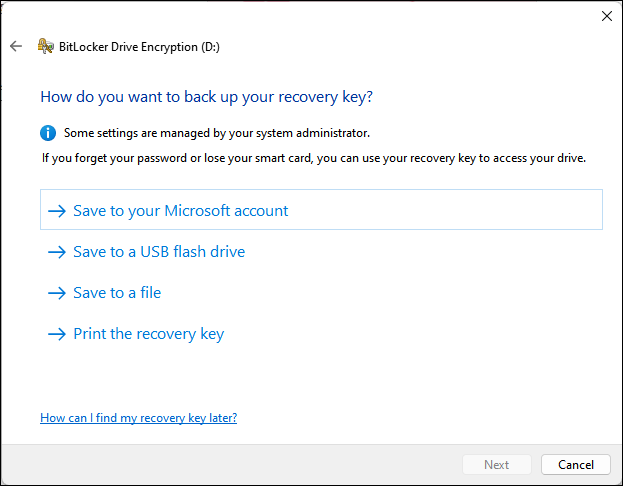
Krok 5. Wybierz rozmiar dysku, który ma zostać zaszyfrowany. Zaleca się użycie całego dysku. Następnie postępuj zgodnie z instrukcjami kreatora, aby zakończyć szyfrowanie karty SD.
Szyfrowanie karty SD na Androidzie
- Odpowiednie dla: użytkowników urządzeń mobilnych
Jeśli Twój sterownik Android ma funkcję szyfrowania, możesz również zaszyfrować kartę SD ze swojego telefonu. Należy jednak pamiętać, że różne modele telefonów komórkowych mają różne instrukcje dotyczące niektórych ustawień. Ogólnie rzecz biorąc, zapoznaj się z następującymi krokami:
Krok 1. Włącz telefon i przejdź do Ustawienia > Bezpieczeństwo.
Krok 2. Przewiń w dół i znajdź opcję Szyfruj kartę SD.

Krok 3. Kliknij ponownie opcję Szyfruj kartę SD, wprowadź hasło danych lub kod PIN i poczekaj na zakończenie szyfrowania.
Nie zapomnij udostępnić tego poradnika, jeśli uważasz, że jest przydatny:
Wskazówka bonusowa: Jak odszyfrować kartę SD
Jeśli nie podoba Ci się szyfrowanie karty SD, możesz odblokować kartę SD w ten sam sposób:
- Jeżeli zabezpieczyłeś kartę SD tylko przed zapisem, usuń zabezpieczenie za pomocą programu EaseUS Partition Master.
- Jeśli masz włączone szyfrowanie Bitlocker, odblokuj dysk i wyłącz Bitlocker.
- W systemie Android należy odszyfrować kartę SD w ten sam sposób.
Przygotowaliśmy bardziej szczegółowy przewodnik krok po kroku, jak odszyfrować kartę SD. Dowiesz się również, jak sformatować zaszyfrowaną kartę SD:
Jak odszyfrować i sformatować zaszyfrowaną kartę SD
Gdy Twoja karta SD zostanie zaszyfrowana, nie możesz bezpośrednio sformatować zaszyfrowanej karty SD. Najpierw musisz odszyfrować kartę SD, a następnie ją sformatować. Na tej stronie poznasz cały proces odszyfrowywania karty SD nawet bez hasła i sformatujesz zaszyfrowaną kartę SD do normalnego stanu.

Wniosek
Jako najlepsze urządzenie cyfrowe do zapisywania danych, ważne jest, aby chronić swoje dane. Ten przewodnik wyjaśnia skuteczne sposoby szyfrowania kart SD na urządzeniach z systemem Windows i Android.
Jeśli chcesz tylko zaszyfrować funkcję edycji karty SD, zaleca się użycie EaseUS Partition Master do zabezpieczenia jej przed zapisem. W przeciwnym razie użyj Eksploratora plików do zabezpieczenia Bitlokcer.
Często zadawane pytania dotyczące szyfrowania karty SD
Ta sekcja zawiera również kilka dodatkowych pytań dotyczących szyfrowania karty SD. Przeczytaj dalej i rozwiąż więcej swoich wątpliwości:
1. Czy można zabezpieczyć kartę SD hasłem?
Oczywiście, możesz użyć hasła, aby chronić swoją kartę SD i zachować bezpieczeństwo danych. Zapoznaj się z poniższymi krokami, jeśli chcesz chronić swoją kartę SD hasłem:
- Otwórz kartę SD na komputerze i przejdź do Właściwości > Zabezpieczenia > Zaawansowane.
- Zaznacz i zaznacz pole wyboru obok opcji „Szyfruj zawartość, aby chronić dane”.
2. Jaka aplikacja szyfruje karty SD?
EaseUS Partition Master obsługuje ochronę zapisu, aby chronić kartę SD i dane przed wklejeniem. Jeśli chcesz w pełni chronić kartę SD, możesz również użyć ochrony hasłem, aby chronić kartę SD.
3. Jak zablokować kartę SD?
Karty SD mają fizyczny przełącznik blokady. Zazwyczaj przełącznik znajduje się z boku karty SD. Ustawienie przełącznika w górę oznacza, że ochrona przed zapisem jest WYŁĄCZONA, a ustawienie w DÓŁ oznacza, że ochrona przed zapisem jest WŁĄCZONA.
Jeśli Twoja karta SD nie posiada fizycznego przełącznika, możesz spróbować skorzystać z profesjonalnego narzędzia do ochrony przed zapisem lub zastosować ochronę hasłem.
4. Czy warto szyfrować kartę SD?
Oczywiście, bardzo ważne jest szyfrowanie karty SD, która jest jednym z najlepszych urządzeń cyfrowych do przechowywania i przesyłania plików. Szyfrowanie karty SD jest dobre dla zachowania bezpieczeństwa danych i cennych plików.
Jak możemy Ci pomóc?
Related Articles
-
Jak sklonować macOS Sonoma na zewnętrzny dysk twardy?
![author icon]() Arek/2025/06/30
Arek/2025/06/30 -
Jak naprawić błąd Dell, który utknął na logo Dell na 7 sposobów | Krok po kroku
![author icon]() Arek/2025/06/30
Arek/2025/06/30 -
Jak sprawdzić temperaturę dysku SSD? [Kroki ze zdjęciami w skrócie]
![author icon]() Arek/2025/06/30
Arek/2025/06/30 -
Jak zainicjować dysk SSD w systemie Windows 11 — szybkie kroki
![author icon]() Arek/2025/06/30
Arek/2025/06/30
EaseUS Partition Master

Manage partitions and optimize disks efficiently
